Python contextual Help を起動するには、Python Editor ツールバーの Contextual Help ボタン  をクリックするか、F1 キーボード ショートカットを使用します。このヘルプはコンテキスト ヘルプです。ヘルプに表示される情報は、インタラクティブ コンソールに何か入力されているか、インタラクティブ コンソールまたはアクティブな作業領域でテキストが選択されているかどうか、またインタラクティブ
コンソールでコードの行末にカーソルが置かれているかどうかで違ってきます。
をクリックするか、F1 キーボード ショートカットを使用します。このヘルプはコンテキスト ヘルプです。ヘルプに表示される情報は、インタラクティブ コンソールに何か入力されているか、インタラクティブ コンソールまたはアクティブな作業領域でテキストが選択されているかどうか、またインタラクティブ
コンソールでコードの行末にカーソルが置かれているかどうかで違ってきます。
Python Editor のキーボード ショートカットのリストにアクセスするには:
 をクリックします。コード行が表示されていない場合は、次の手順に進んでください。
をクリックします。コード行が表示されていない場合は、次の手順に進んでください。
 をクリックするか、F1 キーを押します。
をクリックするか、F1 キーを押します。 
Python Editor コマンドのキーボード ショートカット
Python Editor のインタラクティブ コンソールに、Python Editor のキーボード ショートカットの一覧が表示されます。
Python Editor のキーボード ショートカット マッピングは、既定のフォルダ C:¥My Documents¥MB¥2012-x32¥config¥Python¥Keyboard¥ および C:¥My Documents¥ MB¥2012-x64¥config¥Python¥Keyboard¥ の PythonKeyboard.txt ファイルに一覧表示されています。
インタラクティブ コンソールでのコマンドに関連するコンテキスト ヘルプを表示するには:
 をクリックするか、F1 キーを押します。
をクリックするか、F1 キーを押します。
Python Editor のインタラクティブ コンソールに、インタラクティブ コンソールに入力されているコマンドに関連するヘルプが表示されます。
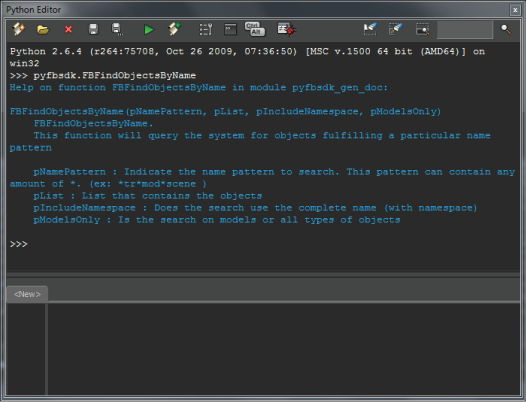
インタラクティブ コンソールに入力されているコマンドに関するヘルプ
インタラクティブ コンソールでの選択内容に関連するコンテキスト ヘルプを表示するには:
 をクリックするか、F1 キーを押します。
をクリックするか、F1 キーを押します。
作業領域での選択内容に関連するコンテキスト ヘルプを表示するには:
 をクリックするか、F1 キーを押します。
をクリックするか、F1 キーを押します。 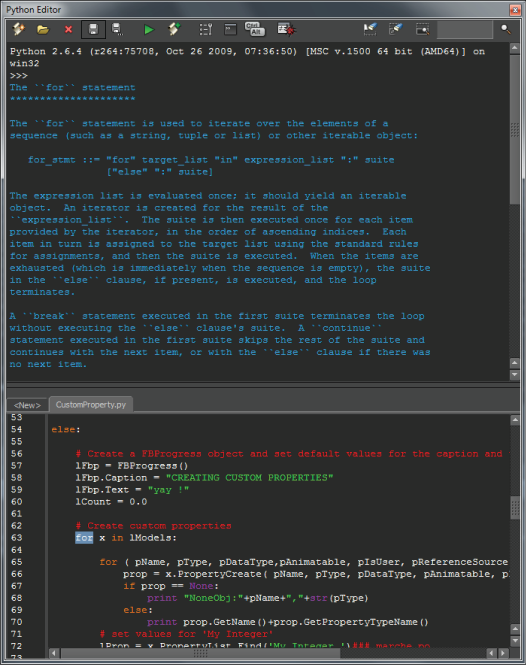
Python Editor のインタラクティブ コンソールにコンテキスト ヘルプが表示されます。
作業領域の内容に関連するコンテキスト ヘルプを表示するには:
 をクリックするか、F1 キーを押します。
をクリックするか、F1 キーを押します。